8 lat temu Apple ogłosił funkcję znajdowania iPhone'a, ale była ona ograniczona i pod koniec tego samego roku 2010 udostępniła ją bezpłatnie wszystkim użytkownikom wraz z wydaniem iOS 4.2. Obecnie ta funkcja stała się jedną z podstawowych rzeczy, które wszystkie firmy przeniosły na swoje urządzenia - a potem mówią, że tylko Apple jest tym, który przekazuje korzyści - funkcja umożliwia śledzenie urządzeń Apple, niezależnie od tego, czy zostały zgubione, czy skradzione pod warunkiem, że drugi telefon jest podłączony do Internetu. Oczywiście większość użytkowników Apple wie o tym wszystko, ale w tym artykule celujemy w nowego użytkownika, który może zobaczyć ikonę i nie wie, jak z niej skorzystać. Informujemy również, jak usunąć dane Apple Pay ze zgubionego urządzenia.
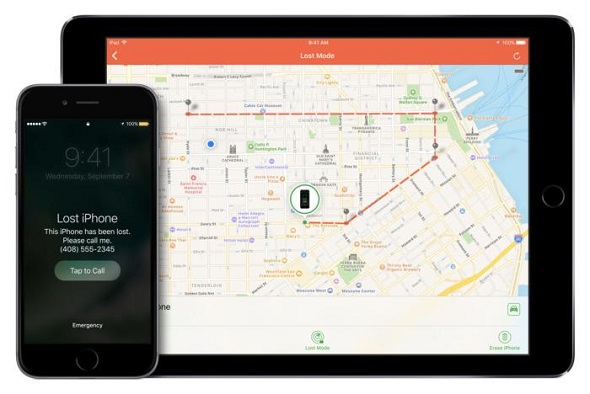
Przede wszystkim włącz Znajdź iPhone'a na wszystkich swoich urządzeniach Apple, abyś mógł go śledzić nawet w przeglądarce na komputerze, a nawet za pomocą aplikacji Znajdź iPhone'a z dowolnego innego iPhone'a.
Jeśli masz włączone udostępnianie rodziny i wszyscy udostępniają swoje lokalizacje, możesz to śledzić z jednego miejsca
Włącz funkcję, aby znaleźć iPhone'a lub iPada

Wybierz Ustawienia> Apple ID> iCloud, a na dole menu naciśnij Znajdź iPhone'a, a następnie aktywuj.
Jak korzystać z Find iPhone w przeglądarce?
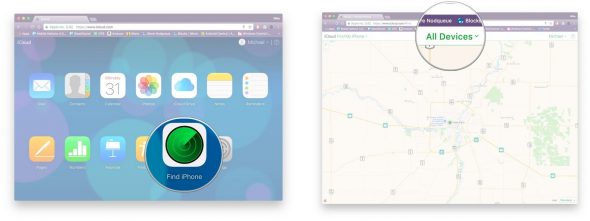
Możesz skorzystać z funkcji Znajdź iPhone'a, przechodząc do tej witryny iCloud.com I wykonaj następujące czynności:
◉ Wejdź na stronę iCloud.com Za pomocą przeglądarki komputera zaloguj się na swoje konto.
◉ Przejdź do Find iPhone
◉ Kliknij Wszystkie urządzenia lub Wszystkie urządzenia, a następnie wybierz urządzenie, które chcesz śledzić.
Możesz powiększać i pomniejszać mapę w celu dokładniejszego śledzenia lub możesz wybrać model z menu w prawym górnym rogu, a oto wyjaśnienie funkcji każdego z nich:
1
Odtwarzaj dźwięk lub odtwarzaj dźwięk, nawet jeśli urządzenie jest wyciszone lub wibruje. Możesz wybrać tę opcję, jeśli zgubisz urządzenie w domu lub w pobliżu.
2
Tryb utracony Jeśli skorzystasz z tej opcji, zostaniesz poproszony o wprowadzenie numeru telefonu, który będzie wyświetlany na ekranie zgubionego urządzenia, aby każdy mógł do Ciebie zadzwonić, jeśli znajdzie telefon. Zostanie również odtworzony sygnał dźwiękowy, aby zwrócić uwagę na zgubiony telefon.
3
Wymaż Jeśli stracisz nadzieję na ponowne uzyskanie urządzenia i martwisz się o jego dane i pliki, możesz usunąć wszystko zdalnie.
Jak korzystać z funkcji Znajdź iPhone'a na iPhonie lub iPadzie?
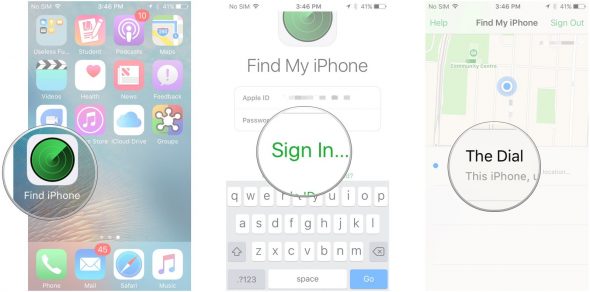
Za pomocą iPhone'a możesz śledzić dowolne urządzenie połączone z Twoim kontem iPhone, wykonując następujące kroki.
◉ Otwórz aplikację Znajdź iPhone'a na dowolnym innym urządzeniu.
◉ Stuknij nazwę urządzenia, które chcesz śledzić.
◉ Kliknij opcję Działania u dołu. Masz te same trzy opcje, co poprzednia.
Jak zdalnie usunąć wszystkie swoje konta kredytowe z Apple Pay
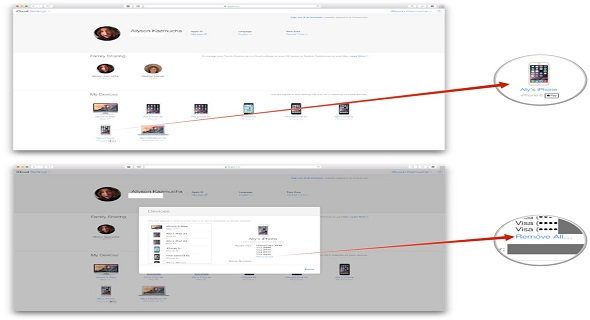
Jeśli korzystasz z Apple Pay na skradzionym lub zgubionym urządzeniu, lepiej jest również zezwolić na wszystko zdalnie przez przeglądarkę internetową z dowolnego miejsca. I to wykonując następujące kroki:
◉ Z dowolnej przeglądarki przejdź do witryny icloud.com Następnie zaloguj się na swoje konto.
◉ Stuknij w Ustawienia.
◉ W sekcji Moje urządzenia stuknij urządzenie, z którego chcesz usunąć Apple Pay. „Obok każdego urządzenia, na którym skonfigurowana jest usługa, powinno być widoczne logo Apple Pay.
◉ Kliknij opcję Usuń wszystko
W ten sposób anulujesz Apple Pay ze swojego zgubionego urządzenia. Wiemy, że tak jest Nikt nie może wejść własnym odciskiem palca Aby obsługiwać tę usługę, sprawa nie jest jednak pozbawiona potencjalnego ryzyka. Dlatego zalecamy zbadanie bezpieczeństwa i usunięcie wszystkiego z telefonu w przypadku jego zgubienia lub kradzieży.

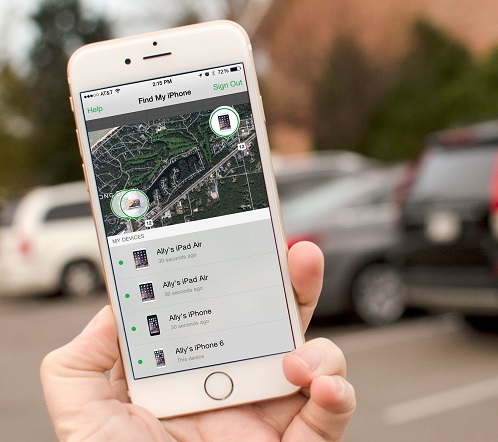
Kupiłem od kogoś używanego iPhone'a 13 Pro Max za pośrednictwem bardzo znanego serwisu sprzedaży urządzeń. Zapłaciłem mu za urządzenie, ale telefon zniknął w firmie spedycyjnej i nigdy nie został odnaleziony. Sprzedawca oczywiście wylogował się ze swojego konta iCloud i przywrócił ustawienia fabryczne.
Moje pytanie brzmi: czy istnieje sposób, aby to znaleźć, biorąc pod uwagę, że mam numer seryjny i numer IEMI.
Po pierwsze, dziękuję za artykuł i wyszczególnienie wszystkich funkcji.
Chciałbym pokrótce opowiedzieć historię, która mi się przydarzyła. Jestem długoletnim użytkownikiem iPhone'a, a także systemu Mac, ale jakiś czas temu byłem w podróży służbowej za miastem i skonfiskowałem iPhone'a, więc zdecydowałem się kupię telefon bez podania nazwy firmy, ale był na systemie Android i ze względu na niską cenę nie wahałem się go kupić, aby móc komunikować się z Innymi, będąc poza miastem po powrocie , aw pierwszym tygodniu mój samochód został skradziony, a mój nowy telefon był na tylnym siedzeniu auta w trybie ładowania. Czy wiesz, że znalazłem samochód następnego dnia po sukcesie Władcy Światów? to, a potem zauważył obecność telefonu, a potem go wyłączył. Funkcja, która naprawdę mi pomogła, to to, że kiedy śledziłem telefon, narysował wszystkie trasy, które przebył złodziej, dopóki nie zamknął telefonu, a ta funkcja polega na tym, że Android system utrzymuje system GPS zawsze działający w tle, aby powiadomić Cię, nawet jeśli urządzenie zostało zamknięte w ostatnim momencie. Jeśli chodzi o iPhone'a, jeśli wyłączyłeś system GPS, nie będziesz w stanie tego wiedzieć, chyba że wysyłając rozkazam wyłączyć urządzenie i wtedy system GPS będzie działał, ale co jeśli złodziej wyłączył urządzenie zanim ja to zrobiłem ??
Dla informacji, obecnie jestem użytkownikiem iPhone'a, ale jest to punkt, który jest obliczany wydajnie dla systemu Android
Yalit Apple opracowuje metodę obsługi tej funkcji w trybie offline
Szczerze mówiąc, temat jest bardzo słaby, a wyjaśnienie nigdy nie jest wystarczające
Bardzo ważny i bardzo przydatny temat Niech żyją ręce
Jednym z najważniejszych zastosowań tej funkcji jest dla mnie ... znajdowanie urządzeń Apple, gdy znikają w domu, gdy są w trybie cichym ..🤓😲
Po prostu wyślij alert z iCloud, a zobaczysz, że urządzenie pomija procedury i woła o pomoc 🤗
Dzięki za cenny artykuł, profesorze Mahmoud, jak wrócimy.
Pozdrowienia dla wszystkich
Bardzo fajny pomysł 👍🏻
Dziękuję Ci. Mam idealny plan, usuwam urządzenie bez hasła, aby mógł je otworzyć i umieścić w nim internet, abym mógł go śledzić po włączeniu internetu! Ta korzyść polega na tym, że pozostawiasz urządzenie bez hasła lub odcisku palca! Oczywiście ten ruch jest niebezpieczny w niektórych sprawach! Ale jakie to piękne, że widzi urządzenie bez hasła, aby mógł je otworzyć i cieszyć się z tego, co w nim jest, wtedy przychodzi szokująca reakcja Blokując je z daleka! Jak piękna jest wtedy radość po katastrofie! 😁 Pożałuje!
Pokój niech będzie z tobą, a miłosierdzie Boże jest doskonałą i pożyteczną aplikacją. Jeśli chodzi o ciebie, Yvonne Islam, proszę cię, wróciłem. Dziękuję.
Fajna aplikacja, ale jeśli nadal znajdzie iPhone'a, nawet jeśli nie jest podłączony do Internetu, Apple zrobi największy krok.
W samochodzie nie ma aplikacji na telefon komórkowy Lee Day Yansa
Jak mogę śledzić moje urządzenia za pomocą Google Maps zamiast Apple Maps?
Bardzo szczególny wysiłek, który wiele wynagrodziłeś
Kradzież urządzenia to strata czasu złodzieja, który nie będzie w stanie nic zrobić, chyba że na pewno zechce je sprzedać warsztatowi.
Jeśli chodzi o jego zastosowania, jest cudowny i znany od dawna, a zdarzyło się, że zgubiłem urządzenie i wysłałem numer telefonu komórkowego, aby zadzwonić do mnie, kto je znalazł. Jeśli chodzi o akcesoria do jabłek, zwykle będziesz miał trudności, ponieważ brak połączenia internetowego lub lokalizacji.
Przypomniało nam to jednak czasy, gdy włamywano się do więzienia lub uciekano z więzienia Apple i uruchamiano z Cydii program, który wysyła pocztę na twarz złodzieja i jego lokalizację oraz zaskakuje policję tego rodzaju dokładnym i skutecznym powiadomieniem.
Szczerze mówiąc, korzystałem z iLostFinder i było to jedno z najlepszych narzędzi, z których korzystałem.
Po udostępnieniu odcisku palca i opracowaniu oprogramowania Apple, które ma chronić hasło przed włamaniem, a teraz odcisk twarzy, złodziejowi trudno było coś zrobić. W Zjednoczonych Emiratach Arabskich, aby sprzedać telefon, musisz przedstawić swoją tożsamość właściciela sklepu i musisz otworzyć iPhone'a tylko dlatego, że sprzedawca wie, że nie znasz hasła i chcesz go sprzedać.
Dobra robota. Jeśli wszyscy sprzedawcy mają takie ujawnienie. Byłoby inaczej. Jestem, ponieważ specjalizuję się w urządzeniach iPhone. Niektórzy przychodzą do mnie z telefonami, które mają hasło lub są zablokowane przez Apple. Radzę mu skontaktować się z właścicielem telefonu i zwrócić go. Ponieważ nie odniesie korzyści.
Wygląda na to, że nie masz tematu
Usługa ta znana jest od dawna
Ale ma swoje wady
Tak jest, jeśli tak jest
Nie ma internetu, a iPhone'a z systemem iOS nie można odblokować ani śledzić z powodu drugiej usterki
Może korzystać z telefonu komórkowego, nawet jeśli ma konto Apple ID, i używają metody, aby otworzyć konto
Telefon jest używany
Trzeci problem, jeśli bateria jest rozładowana
Wysyła tylko ostatnią lokalizację w ciągu 24 godzin i właśnie o tym wspomniałem w artykule. Musisz to włączyć. Wyślij ostatnią lokalizację, ale wyślij swoją lokalizację do Apple tylko w ciągu 24 godzin.
Wygląda na to, że masz dwa problemy
Problem z percepcją, ponieważ autor artykułu powiedział, że jest on skierowany do nowych użytkowników, a to dobry gest z jego strony
Po drugie, jest problem z technologią (również z percepcją), bo wady, o których wspomniałem w komentarzu, większość z nich jest błędna, a tymi właściwymi zajął się autor artykułu i aby je przezwyciężyć, zawsze biegnie dane.
Jedna z najważniejszych zalet iPhone'a, wcześniej go nie używałem, ale znam jego znaczenie i sposób, w jaki można z niego skorzystać. Cudowny i przydatny artykuł, niech Bóg wynagrodzi Cię dobrem 😍😍👍
Bardzo ważna cecha
Zastanawiałem się, jak tego nie próbowałem, a przynajmniej dlaczego to, co o tym czytałem od dłuższego czasu
Ale myślę, że funkcja u mnie nie zadziała, jeśli nie było internetu w momencie zgubienia telefonu np. :)
Czy nie jest pewne, że zadziała, jeśli złodziej połączy się bezpośrednio z Internetem, iPhone wysyła lokalizację, w której znajduje się złodziej, a gdy usuniesz iPhone'a, iPhone zostanie usunięty, gdy połączy się bezpośrednio z Internetem, i wyjaśniłem, że mój kanał YouTube
Przynajmniej jeśli spadnie, powinno. I zdalnie wyłączyłeś urządzenie. Nigdy na tym nie skorzysta, więc będzie musiał zadzwonić i odesłać telefon w zamian za nagrodę pieniężną.
Spróbuję, jeśli Bóg pozwoli, internet danych komórkowych jest zawsze aktywowany, kiedy wychodzę z domu, więc funkcja nie zostanie odłączona ode mnie, a jeśli Bóg pozwoli, telefon komórkowy nie zostanie zgubiony i nie potrzebuję tej funkcji 😣🙌🏻
I z wolą Boga, nawet jeśli internet jest odcięty, tajny kod jest bardzo trudny, ponieważ pochodzi z grupy długich liter i cyfr, co oznacza, że złodziej nie ma żadnej korzyści z mojego telefonu komórkowego
Firmy mobilne muszą znaleźć rozwiązanie, aby znaleźć urządzenie bez sieci
Rozwiązanie jest dostępne u dostawców usług, więc usługodawca może znać numer seryjny, jeśli podasz mu go identyczny z tym, który ma, a oni zwrócą Twój telefon, nawet jeśli został przeniesiony poza Twój kraj
Mój zegarek został skradziony i jak dotąd zegar jest wyłączony.
Niestety straciłem nadzieję w niej i dzięki usłudze Znajdź mój telefon